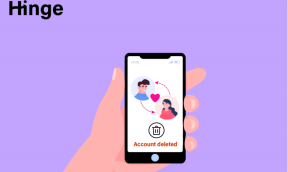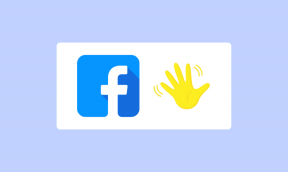Kako stvoriti prilagođenu temu u Telegramu za desktop i mobitel
Miscelanea / / April 05, 2023
Kao i većina aplikacija za izravnu razmjenu poruka, Telegram olakšava komunikaciju. Njegova sve veća popularnost među korisnicima društvenih medija uvelike se može pripisati poboljšanoj privatnosti i značajkama šifriranja. Također, njezina podrška za značajke velikog grupnog chata dovela je do porasta broja korisnika aplikacije 700 milijuna aktivnih korisnika mjesečno. Aplikacija je uvela nekoliko značajki personalizacije kako bi zadržala interese svojih korisnika.

Jedna od takvih mogućnosti personalizacije koja je dostupna korisnicima je izrada prilagođenih tema. Umjesto korištenja zadane teme koja obično dolazi s aplikacijom Telegram, korisnici sada mogu izraditi svoju. Korisnici također mogu dijeliti stvorene teme s javnošću. Evo kako možete stvoriti prilagođenu temu Telegrama na radnoj površini ili mobilnom telefonu.
Kako stvoriti prilagođenu temu u Telegramu za stolno računalo
Možete izraditi prilagođenu temu za svoje sučelje za chat koristeći bilo Telegram desktop aplikaciju ili web verziju.
Preuzmite Telegram za stolno računalo
Posjetite Telegram za web
Evo koraka za to:
Korak 1: Na računalu kliknite izbornik Start i potražite Telegram.

Korak 2: Kliknite Otvori za pokretanje aplikacije Telegram iz rezultata.

Korak 3: Kliknite na tri vodoravne trake u gornjem lijevom kutu prozora aplikacije.

Korak 4: U skočnom prozoru kliknite na Postavke.

Korak 5: Kliknite na Postavke razgovora.

Korak 6: Kliknite na tri okomite elipse u gornjem desnom kutu prozora Postavke razgovora.

Korak 7: Kliknite na "Izradi novu temu".

Korak 8: Pritisnite Stvori.

Korak 9: Na skočnom prozoru "Uređivanje palete boja" odaberite željenu boju.

Korak 10: Odaberite željeni HEX i RGB kod na kotačiću boja i kliknite Spremi.

Korak 11: Navedite naziv teme i kliknite na Spremi da biste spremili promjene i novu temu.

Kako stvoriti prilagođenu temu u Telegramu za Android
Stvaranje prilagođene teme za vašu aplikaciju Telegram na Androidu također je prilično jednostavno. Morat ćete slijediti ove korake samo kad god želite izraditi prilagođenu temu.
Korak 1: Dodirnite aplikaciju Telegram na svom Androidu da biste je pokrenuli.

Korak 2: Dodirnite tri okomite trake u gornjem lijevom kutu aplikacije.

Korak 3: Dodirnite Postavke.
Korak 4: Pomičite se kroz opcije postavki i dodirnite Postavke chata.

Korak 5: U gornjem desnom kutu prozora Postavke chata dodirnite okomitu elipsu.

Korak 6: Dodirnite Izradi novu temu.

Korak 7: Dodirnite Stvori temu za potvrdu odabira.

Korak 8: Unesite naziv za svoju novu temu i dodirnite Stvori.

Korak 9: Dodirnite Pregledaj teme na stranici Postavke chata.

Korak 10: Pod grupom "Izradi svoju temu" dodirnite naziv svoje nove teme.

Korak 11: Dodirnite raznobojne krugove koji se nalaze na dnu stranice.

Korak 12: U prozoru Pozadina dodirnite Boje koje se nalaze u sredini prozora.

Korak 13: Koristite klizač na dnu stranice za odabir željene boje pozadine.

Korak 14: Dodirnite gumb Uzorak.

Korak 15: Dodirnite željeni uzorak i pomoću klizača odredite njegov intenzitet.

Korak 16: Dodirnite Primijeni za spremanje promjena.

Korak 17: Na vrhu prozora dodirnite padajući izbornik i odaberite Boja isticanja.

Korak 18: Koristite klizač na dnu stranice za odabir željene boje isticanja.

Korak 19: Na vrhu prozora dodirnite padajući izbornik i odaberite Moje poruke na vrhu prozora.

Korak 20: Koristite klizač na dnu stranice za odabir željene boje za poruke.

Korak 21: Dodirnite Spremi u gornjem desnom kutu aplikacije da biste spremili promjene.

Kako stvoriti prilagođenu temu u Telegramu za iPhone
Korisnici iPhonea mogu uživati u sličnim značajkama aplikacije Telegram, ali samo nekoliko postavki može biti drugačije. Unatoč tome, postupak stvaranja prilagođene teme u Telegramu ostaje isti.
Korak 1: Dodirnite aplikaciju Telegram na svom iPhoneu da je pokrenete.

Korak 2: Dodirnite Postavke na dnu prozora aplikacije.

Korak 3: Pomičite se kroz opcije postavki i dodirnite Izgled.

Korak 4: Dodirnite Teme chata.

Korak 5: Na dnu stranice s temama za razgovor dodirnite "Izradi novu temu".

Korak 6: Navedite naziv svoje teme i dodirnite Promijeni boje za pokretanje novog prozora.

Korak 7: U novom prozoru dodirnite Pozadina.

Korak 8: Dodirnite Boje koje se nalaze u sredini prozora.

Korak 9: Koristite klizač na dnu stranice za odabir željene boje pozadine.

Korak 10: Dodirnite Uzorak koji se nalazi u sredini prozora.

Korak 11: Dodirnite željeni uzorak i pomoću klizača odredite njegov intenzitet.

Korak 12: Dodirnite Primijeni za spremanje promjena.

Korak 13: Dodirnite Akcent na vrhu prozora.

Korak 14: Koristite klizač na dnu stranice za odabir željene boje isticanja.

Korak 15: Dodirnite Poruke na vrhu prozora.

Korak 16: Koristite klizač na dnu stranice za odabir željene boje za poruke.

Korak 17: Dodirnite Postavi na dnu stranice kako biste spremili sve svoje promjene.

Korak 18: Dodirnite Gotovo za izradu nove teme.

Dodavanje prilagođenih zvukova obavijesti na Telegram
Još jedan način na koji možete personalizirati svoj Telegram je putem dodavanje prilagođenih zvukova obavijesti. Na ovaj način, kada poruka stigne putem aplikacije, znate da je s vašeg Telegrama.
Zadnje ažuriranje 19. rujna 2022
Gornji članak može sadržavati pridružene veze koje pomažu u podršci Guiding Tech. Međutim, to ne utječe na naš urednički integritet. Sadržaj ostaje nepristran i autentičan.
Napisao
Marija Viktorija
Maria je pisac sadržaja s velikim interesom za tehnologiju i alate za produktivnost. Njezini se članci mogu pronaći na stranicama kao što su Onlinetivity i Delesign. Izvan posla možete pronaći njezin mini-blog o svom životu na društvenim mrežama.